
Gabriel Brooks
0
2263
318
Windows 10 Anniversary Update (AU) sadrži novu aplikaciju koja se zove Connect. Povezivanje može zrcali zvuk i video uređaja Android na PC-u. Aplikacija omogućuje mnoštvo nevjerojatnih značajki, kao što su bežične prezentacije pametnih telefona, opcije strujanja medija u centru i još mnogo toga.
Ali kako to radi i kako to možete konfigurirati?
Kako funkcionira zrcaljenje sa sustavom Android?
Postoji puno potencijalnih koristi, ali glavna među njima su prezentacije. Recimo da radite prezentaciju s dokumentima sa svog pametnog telefona. Obično kopirate prezentacijsku datoteku na računalo sa sustavom Windows 10, kupite bežični Air Mouse ili daljinski upravljač i zatim pokrenete prezentaciju. Često proces pati od problema s konfiguracijom, dijeljenja prljavih USB diskova Zašto su USB štapići opasni i kako se zaštititi zbog čega su USB stickovi opasni i kako se zaštititi od sebe USB diskovi toliko su rašireni u današnjem svijetu tehnologije, ali kada su prvi debitirali, revolucionirali su razmjenu podataka. Prvi USB flash diskovi imali su kapacitet od 8 MB, što prema današnjim standardima nije puno, ali ..., problemi s kompatibilnošću s Microsoft Officeom i ostala nevolja.
Sada se možete bežično povezati sa svojim pametnim telefonom Kako zrcaliti svoj Android ekran na PC ili Mac bez korijena Kako zrcaliti Android zaslon na PC ili Mac bez korijena Želite li zrcalo svog Android zaslona na PC ili Mac? Evo besplatnog i jednostavnog načina dijeljenja zaslona Androida na računalu. i započnite s prezentacijom. Odlično je. Prije nego što započnete, imajte na umu nekoliko zahtjeva.
Ako tražite način za lako snimanje ili strujanje zaslona računala, možda biste trebali razmotriti OBS Studio.
Zahtjevi sustava i softvera
Screencasting Android na Windows 10 AU zahtijeva kombinaciju softvera i kompatibilnog hardvera.
Desktop
- Intelov procesor treće generacije ili noviji (Ivy Bridge).
- Kompatibilni Wi-Fi mrežni adapter (popis kompatibilnih Wi-Fi kartica).
- Windows 10 verzija 1607 (AU gradnja 14393,82).
Android
- Android 4.2 ili noviji - Android 4.4 ili noviji nudi bolju kompatibilnost.
- Google je Miracast namjerno onesposobio Miracast na svojoj Nexus liniji (CA) uređaja u korist njegovih Chromecast uređaja. Prema tome, za kompatibilnost Miracast potreban je korijenski uređaj. Uređaji Nexus na Androidu 6.0 zahtijevaju ukorijenjenje i prilagođeni ROM.
- Pametni telefon koji podržava Miracast.
Pronalaženje verzije sustava Windows 10 Build
Čak i ako ispunite sve zahtjeve, još uvijek postoji dobra šansa da aplikacija Connect ne radi. No, čini se da je najveći kamen spoticanja vaša verzija sustava Windows 10. Upišite kako biste provjerili verziju sustava Windows oko u Traka za Windows.
Alternativno, možete pogoditi Windows ključ a zatim upišite oko. Trebala bi vidjeti O vašem računalu iz opcija. izabrati O vašem računalu.
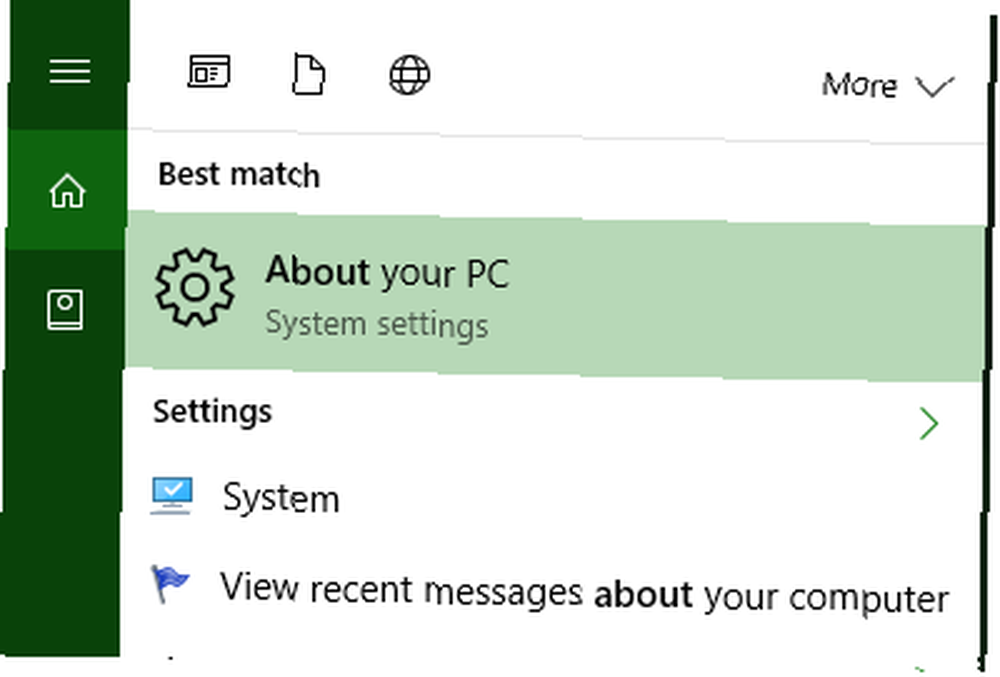
Provjerite pod OS Build. Ako imate AU verziju 13393.82 ili noviju, vaš sustav uključuje aplikaciju Connect. Ali čak i ako ispunite sve zahtjeve, postoji velika vjerojatnost da se softver jednostavno neće prikazati. Na primjer, moje je računalo na najnovijoj verziji pregleda i ispunjava sve zahtjeve. Uprkos tome, ne sadrži aplikaciju Connect.
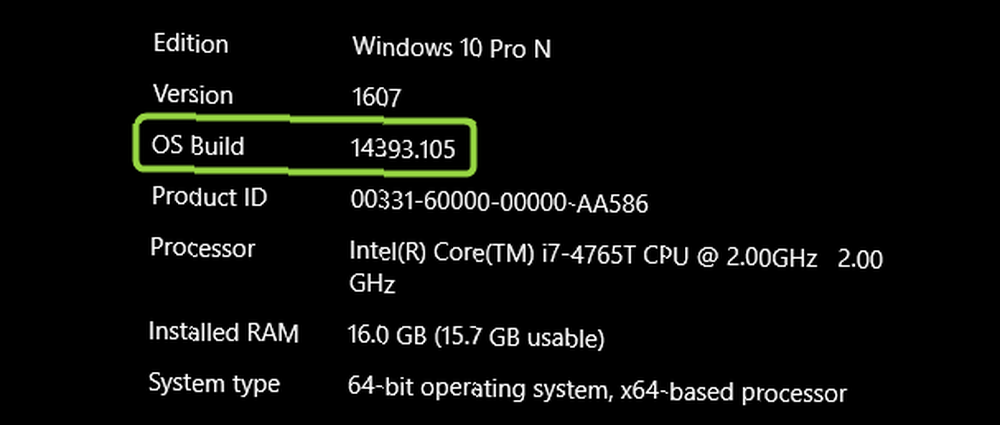
Ako ti nisu trenutno je najnoviji način ažuriranja pridruživanjem programu Windows Insider. Nakon što se pridružite, postavite razinu Insajdera na Brzo ili Otpustite pregled.
Da biste ažurirali na najnoviju verziju sustava Windows 10, otvorite traku traženja sustava Windows i upišite je upućeni. Na sljedećem izborniku odaberite Nabavite izrade Insider Preview-a. Zatim, pod Odaberite razinu Insajdera, odaberite bilo koji Otpustite pregled ili Brzo.
Postupak ažuriranja može trajati nekoliko dana. Ako se ne ažurira, možda imate problema s korupcijom Kako popraviti oštećenu instalaciju Windowsa 10 Kako popraviti oštećeni instalacijski sustav Windows 10 Korištenje je najgore što se moglo dogoditi vašoj instalaciji sustava Windows. Pokazujemo vam kako vratiti Windows 10 na put kada pate od BSOD-a, pogrešaka vozača ili drugih neobjašnjivih problema. , Međutim, izrade sustava Windows 10 Insider obično pate od ozbiljnih pogrešaka. Preporučujem da pričekate dok Microsoft ne izradi glavnu verziju, a ne riskirate ažuriranje na nestabilnu verziju.
Konfiguriranje Microsoftove aplikacije za povezivanje
Da bi započeli emitiranje zaslona, korisnici moraju prvo otvoriti aplikaciju Connect na svom Windows 10 stroju. Povezivanje postoji samo u najnovijoj verziji sustava Windows 10 AU, tako da ako imate stariju verziju morat ćete se nadograditi na najnoviju verziju sustava Windows.
Da biste otvorili Povezivanje, pritisnite Windows ključ. Zatim upišite Spojiti na traci za Windows i odaberite Spojiti aplikacija s popisa opcija.
Evo kako izgleda prvi izbornik:
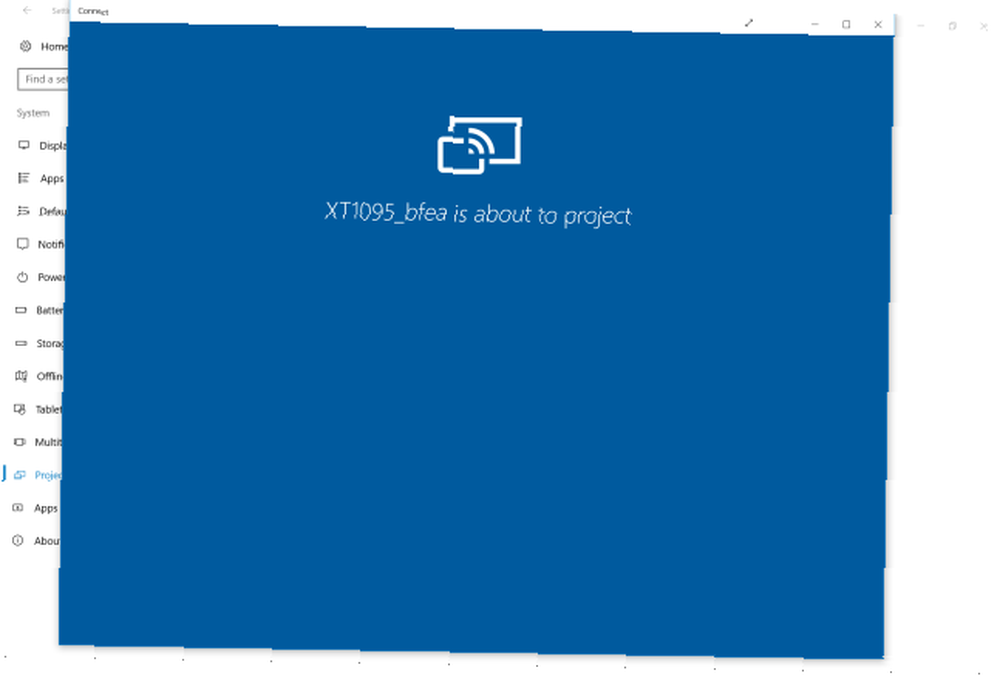
Nakon pokretanja Connect sustav Windows traži dostupni uređaj Miracast Što je Miracast? Kako koristiti Miracast za bežično prenošenje medija Što je Miracast? Kako koristiti Miracast za bežični medij koji struji putem medija HDMI može biti standard za povezivanje medijskih uređaja, ali ima puno nedostataka. Evo kako koristiti Miracast. , Na svom Android uređaju dodirnite ikonu baciti ili Miracastom opcija. Izbornici u starijim verzijama Androida na ekranu se prikazuju kao Miracast. Na novijim verzijama (Android 4.4 i novijim) naziva se Cast. Nalazi se u Postavke> Zaslon> Miracast ili baciti.
Da biste započeli, prvo odaberite baciti. Sljedeći podizbornik prikazuje dostupne strojeve sa sustavom Windows 10. Drugo, dodirnite uređaj na koji želite prikazati zaslon.
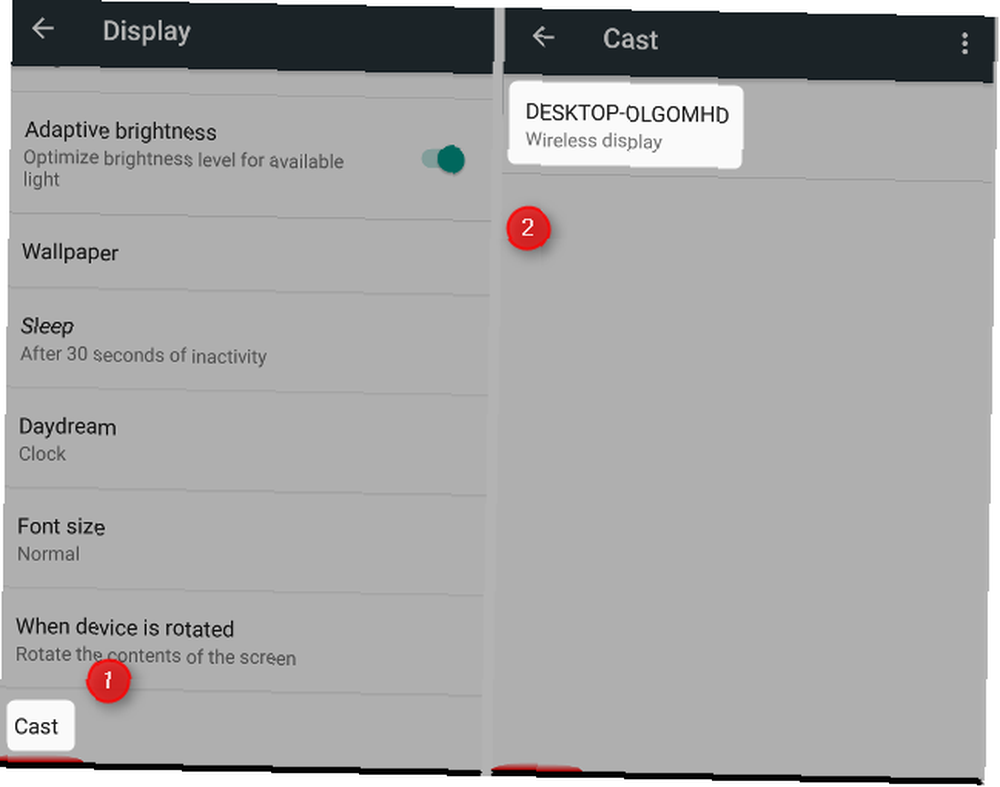
Nakon što odaberete zaslon na koji želite uključiti, Windows i Android pokreću izravnu bežičnu vezu.
Oba se uređaja međusobno povezuju putem protokola poznatog kao Wi-Fi Direct WiFi Direct: Windows bežični prijenos datoteka brži od Bluetooth WiFi Direktnog: Windows bežični prijenos datoteka brži od Bluetooth bežične razmjene podataka s računala sa sustavom Windows 8 na drugi uređaj dolazi s svojih izazova. Pomoću Bluetooth i WiFi Direct testirali smo dva popularna i široko dostupna rješenja. To smo pronašli ... Nažalost, Wi-Fi Direct stvara vlastitu pristupnu točku koja može ometati druge bežične signale. Prema mom iskustvu, brzina mreže može pasti za čak 90 posto! Problemi s performansama mogu objasniti zašto je Google spustio standard na svoje Nexus linije tableta i pametnih telefona.
Za one znatiželjnike, evo nepokretne mreže koju je stvorila Wi-Fi Direct veza. To je potepanje na kanalu 44.
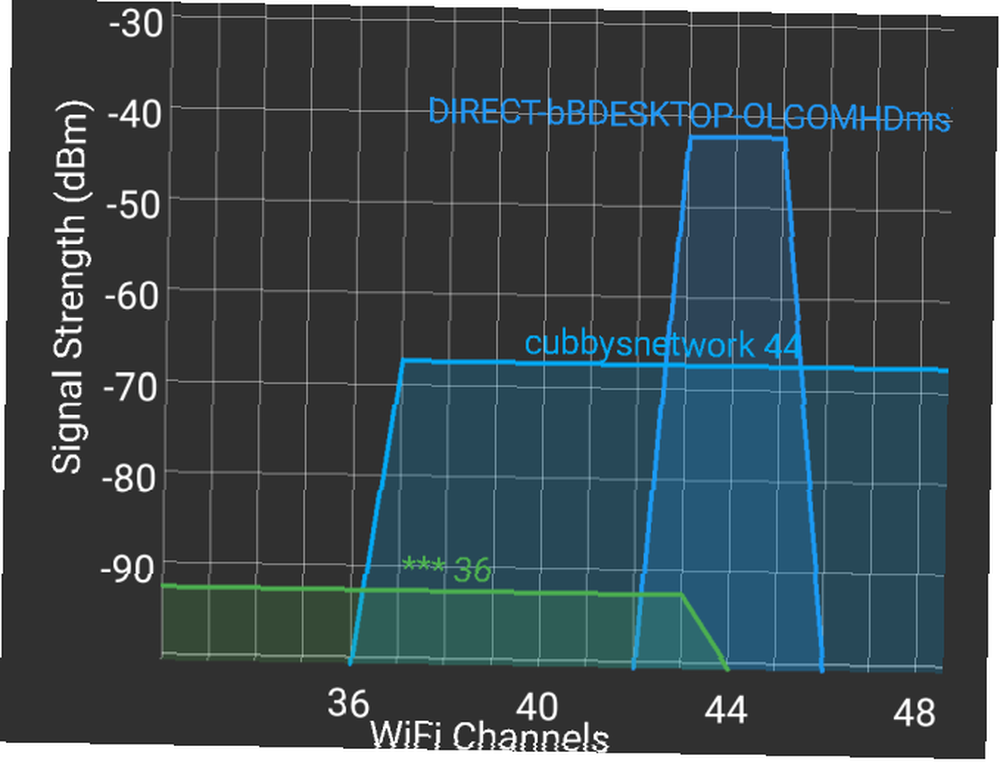
Evo što se dogodilo s mojim brzinama za preuzimanje. Ti su brojevi nastavili plijeniti moje brzine interneta dok nisam isključio Wi-Fi Direct vezu.
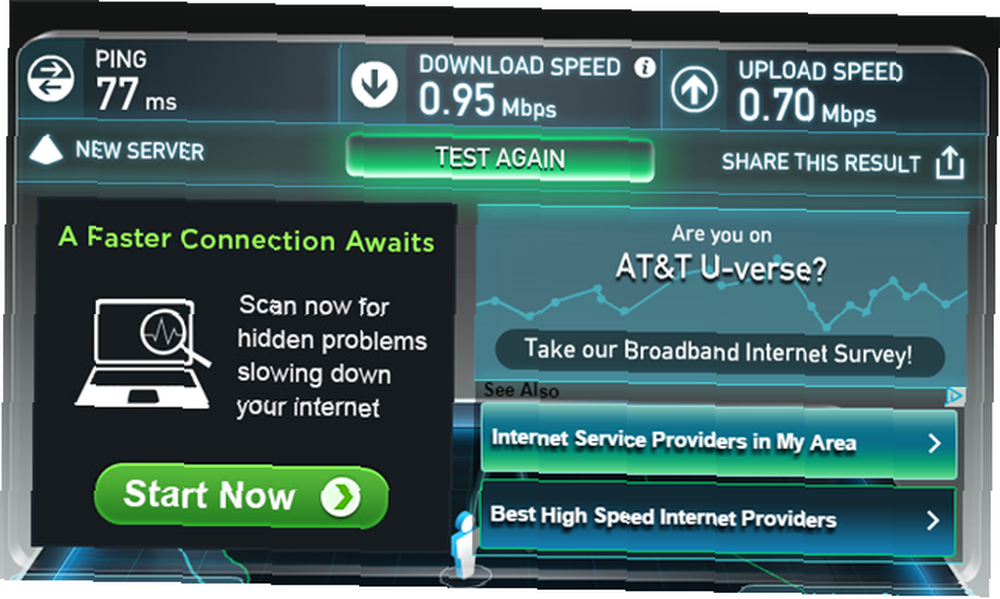
Međutim, kad djeluje, izvrsno djeluje.
Kako mogu koristiti zrcaljenje Android zaslona?
Postoji drugi softver za zrcaljenje Android-Windows. Izvrsne su metode za dijeljenje zaslona, ali mogu zahtijevati mnogo napora za konfiguriranje. Prednost aplikacije Connect: dolazi unaprijed instaliran i unaprijed postavljene na Windows 10 AU (graditi 14393,82). To znači manje izgubljenog vremena i ne zahtijeva korijenski pristup na Android uređaju. Zbog svoje jednostavne upotrebe, aplikacija Connect odlično funkcionira u tri uloge:
- Media centar za strujanje - Slično je Chromecastu (7 zgodnih stvari o Chromecastima 7 stvari koje niste znali da biste mogli učiniti sa Chromecastom 7 stvari koje niste znali da biste mogli učiniti sa Chromecastom Konačno ste se upustili i kupili sebi sjajni novi Chromecast, ali što će se dogoditi sljedeće: Evo sedam stvari za koje niste znali da možete učiniti s jednim od Googleovih ključeva ...), aplikacija Connect omogućuje korisnicima prikaz preglednika, uključujući Netflix i Spotify, na monitoru povezanom sa sustavom Windows 10. Kao medija centar, Android uređaj služi kao daljinski upravljač.
- Bežični Android Desktop - Svoj Android uređaj možete upariti i s Bluetooth mišem i tipkovnicom, što ga pretvara u radnu površinu. Nažalost, postoje brojni problemi s kašnjenjem koji mogu umanjiti korisničko iskustvo.
- Prezentacijska platforma - To sam spomenuo na početku članka, ali njegova važnost nosi i drugo. Ne samo da uklanja većinu problema povezanih sa prezentacijom dijapozitiva sa radne površine, već vam nudi i besplatni daljinski upravljač (telefon).
Općenito, Connect nudi najjednostavniju metodu koju sam isprobao (uključujući adaptere Miracast Tri tehnologije bežičnih zaslona koje ste vjerojatno posjedovali, ali ne koristite tri tehnologije bežičnih zaslona koje vjerojatno imate, ali ih ne upotrebljavate. Želite prenijeti prikaz svog pametnog telefona ili prijenosnog računala na veći zaslon bez žica? Ne, to nije znanstvena fantastika. Danas možete bežično izlaziti videozapise s računala i pametnih telefona. Bežične tehnologije zaslona koriste WiFi do…) iz svih aplikacija za zrcaljenje bežičnih zaslona.
Ako ste ikada poželjeli Android uređaj s većim zaslonom, vaša je želja ostvarena.
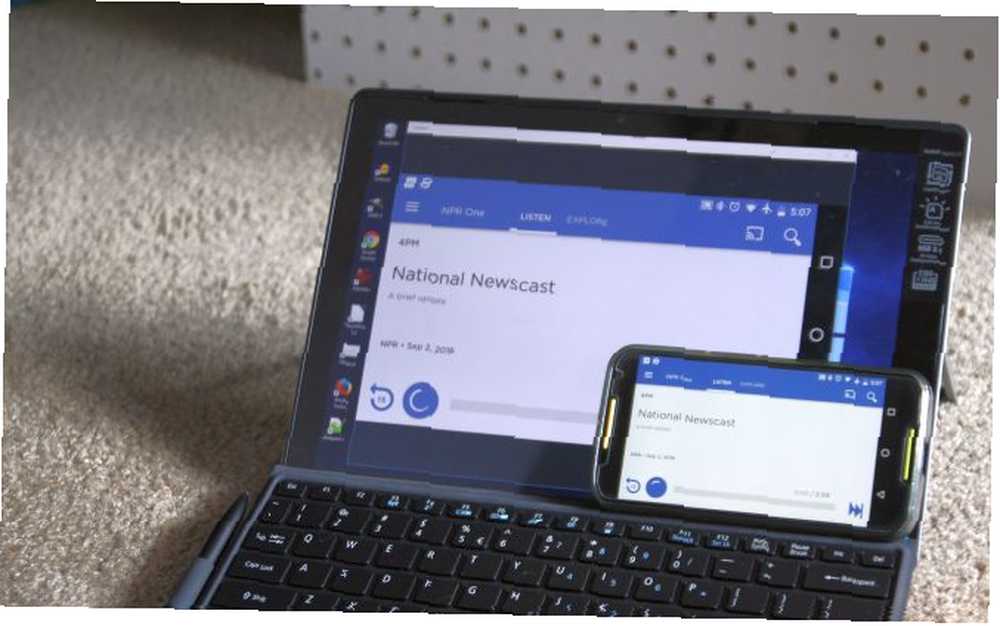
Ako trebate spojiti Android na Windows?
Ako vam uspije, onda super! Nažalost, većina korisnika primijetit će izvanredne količine kašnjenja, mucanja i smanjene brzine mreže. To je uglavnom rezultat ozbiljnih osnovnih propusta u Wi-Fi Direct-u. Jednostavno još nije spremna za javnu potrošnju. Međutim, ako djeluje za vas, Microsoftova aplikacija Connect može vaš Android uređaj pretvoriti u mini-računalo.
Jeste li isprobali Microsoftovu aplikaciju Connect? Kakva su bila tvoja iskustva?











